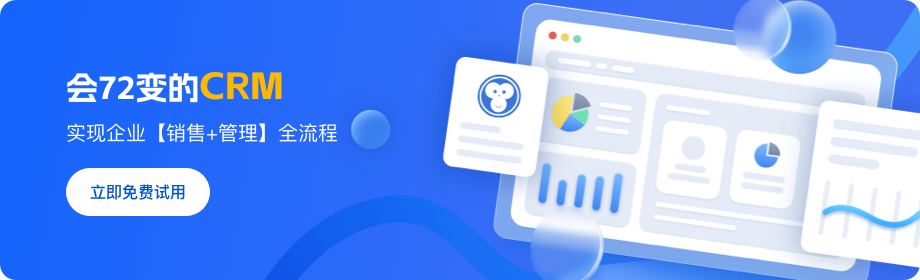
Excel多列数据合并怎么做?
嘿!小伙伴们~
今天咱们来聊聊一个超实用的话题——如何在Excel中合并多列数据。这对于经常需要处理表格的朋友来说,简直就是福音啊!
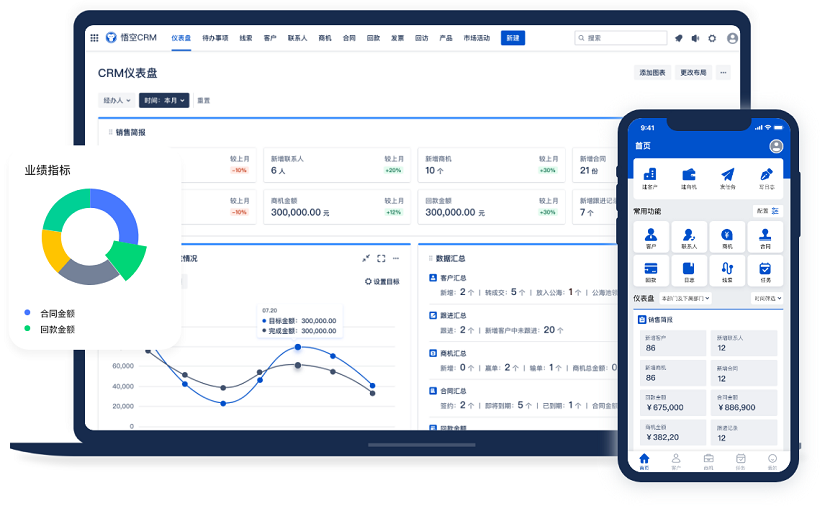
△悟空CRM产品截图
一、准备工作:确定你的需求
首先呢,在动手之前,咱们得先弄清楚自己想要达到的效果是什么样的。是想把几个单元格的内容简单地拼接在一起呢,还是希望它们能按照一定的格式排列好?这一步很重要哦。
二、基本操作:使用“&”符号连接文本
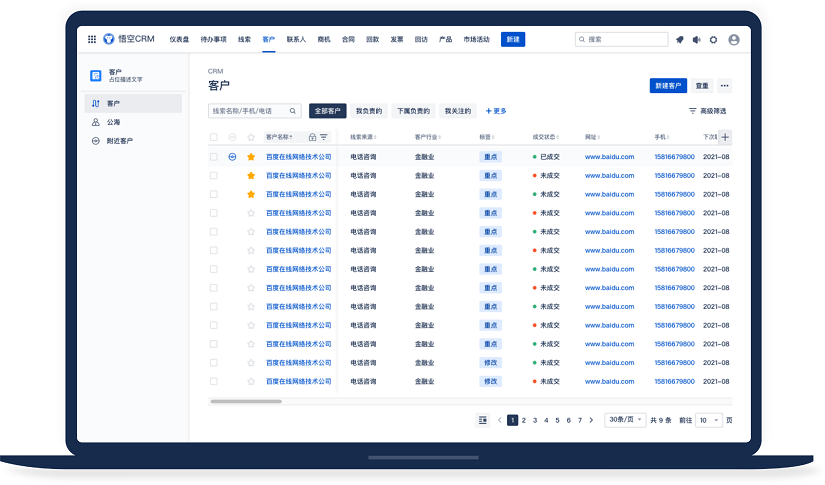
△悟空CRM产品截图
如果你只是单纯地想要将两个或多个单元格里的内容合并到一起,并且不需要什么复杂的格式化处理的话,那么最简单的方法就是利用Excel中的神奇符号“&”。
示例1:
比如A1单元格里写着“张三”,B1单元格里写着“男”。如果想让C1显示为“张三男”,直接在C1输入公式:
```
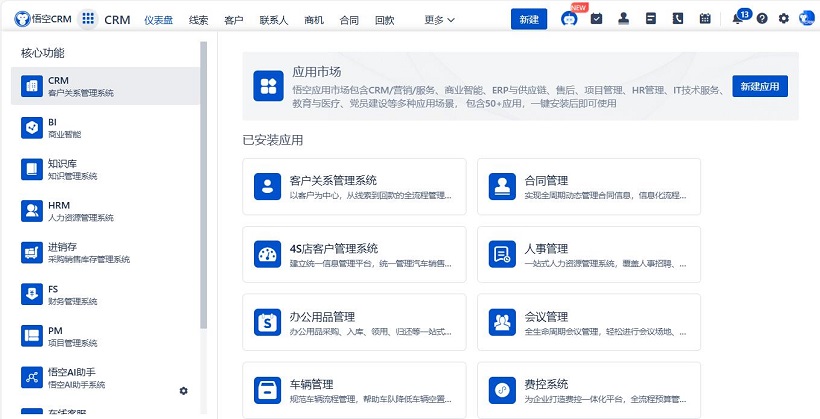
△悟空CRM产品截图
=A1&B1
是不是超级简单!
三、进阶玩法:添加分隔符和自定义格式
但是有时候我们可能还需要加上一些额外的信息或者符号,比如用逗号隔开每个人的名字和性别,这时候就需要稍微复杂一点的操作了。
示例2:
假设现在你想让C1显示成“张三,男”,可以试试这个公式:
=A1&","&B1
这样每个名字后面都会自动加上一个逗号啦!
四、高级技巧:运用函数搞定一切
对于更复杂的需求,比如你有三个以上的字段需要合并,而且还希望能够加入空格或其他特殊字符作为间隔,那就可以考虑使用`CONCATENATE`或`TEXTJOIN`这两个强大的函数了。
示例3(使用CONCATENATE):
比如说你要合并A1、B1和C1这三个单元格的内容,并且希望它们之间都加个空格,可以在D1单元格输入如下公式:
=CONCATENATE(A1," ",B1," ",C1)
示例4(使用TEXTJOIN):
如果你手头上的数据比较乱,有的行包含三个字段,有的只包含两个,甚至一个都没有……这时使用`TEXTJOIN`就非常方便了。它能够根据实际情况智能地调整结果,避免出现多余的空格或符号。
假设我们要合并的是A1至E1五个单元格内的内容,其中有些可能是空白的,则可以在F1单元格输入以下公式:
=TEXTJOIN(" ",TRUE,A1:E1)
这里 `" "` 表示每部分之间的分隔符为空格;`TRUE` 意味着忽略任何空白单元格。
OK啦!
以上就是关于Excel中多列数据合并的一些方法介绍。当然啦,随着版本更新,Excel的功能也越来越强大,说不定未来还会出现更多新奇好玩儿的方式等着大家去探索呢~ 如果你有更好的建议或经验分享,请记得留言告诉我呀!
最后别忘了保存文件哈,下次见啦~
扩展阅读:
国产CRM系统有哪些?国产免费SaaS CRM哪个好用?
CRM管理系统应用中心
CRM是指什么意思啊?——百科
悟空CRM产品更多介绍:www.5kcrm.com












